Cách Chỉnh DPI Chuột Logitech ❤️️ App/Phần Mềm Chỉnh Chuẩn 100% ✅ DPI Logitech Là Gì, Cách Xem Và Chỉnh DPI Chuột Logitech.
DPI Logitech Là Gì, Có Tác Dụng Gì
DPI Logitech là gì, có tác dụng gì? Hãy cùng Shop Garena tìm hiểu chi tiết trong bài viết hôm nay.
DPI (Dots Per Inch) là một đơn vị đo mật độ điểm ảnh trên một inch trong môi trường máy tính. Khi áp dụng cho chuột, DPI thường được sử dụng để đo mức độ nhạy cảm của chuột, tức là khoảng cách mà con trỏ chuột di chuyển trên màn hình so với việc di chuyển thực tế của chuột trên bề mặt.
Trong trường hợp của chuột Logitech cũng như các chuột chơi game khác, DPI có tác dụng quyết định tốc độ di chuyển của con trỏ trên màn hình. DPI cao sẽ làm cho con trỏ di chuyển nhanh hơn và đi qua một khoảng cách lớn trên màn hình với một lần chạm của chuột. Ngược lại, DPI thấp sẽ làm cho con trỏ di chuyển chậm hơn và đi qua một khoảng cách nhỏ trên màn hình với một lần chạm của chuột.
Người dùng có thể tinh chỉnh DPI trên chuột thông qua phần mềm điều khiển hoặc các nút cấu hình trên chuột. Điều này cho phép họ tùy chỉnh mức độ nhạy cảm của chuột dựa trên sở thích cá nhân và yêu cầu sử dụng cụ thể. Đặc biệt đối với game thủ, tùy chỉnh DPI có thể giúp họ điều chỉnh độ chính xác và tốc độ của chuột để phù hợp với loại game và phong cách chơi của mình.
Share cho game thủ👉 Acc Vip Free Mới Nhất 👈 99+ Nick Miễn Phí
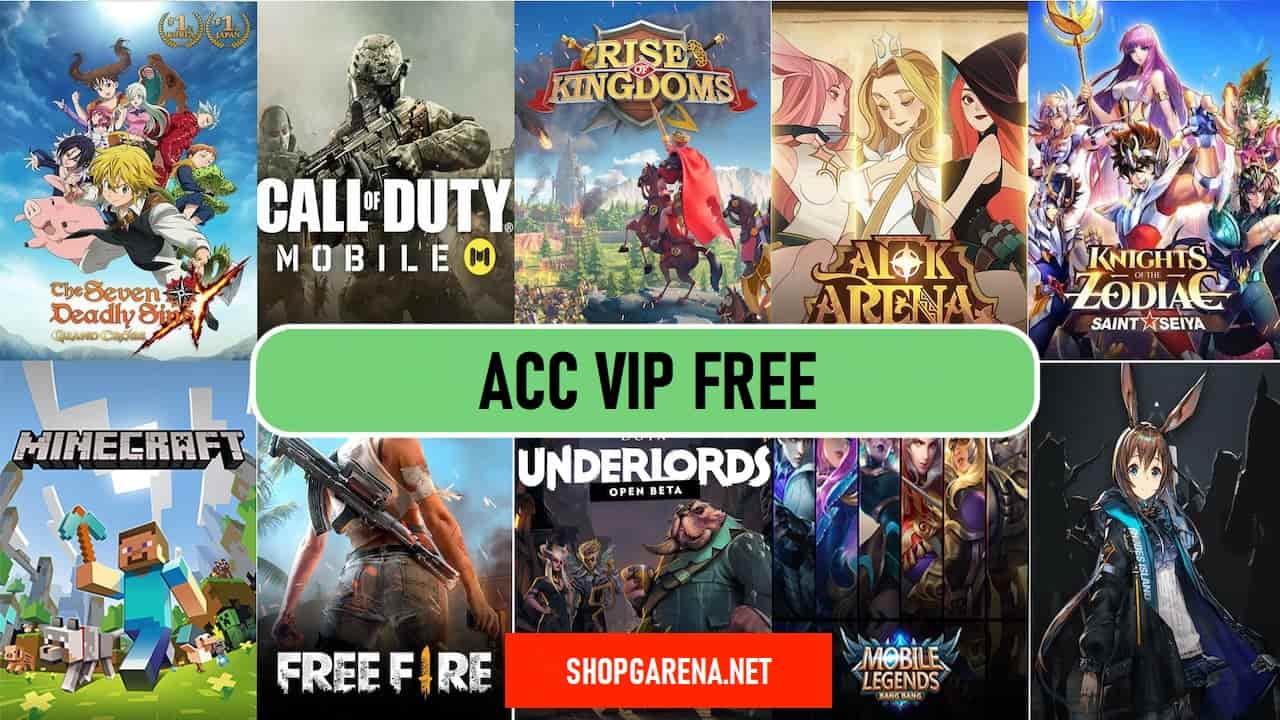
Chỉnh DPI Chuột Logitech Có Ảnh Hưởng Gì Không
Chỉnh DPI chuột Logitech có ảnh hưởng gì không? Việc chỉnh DPI của chuột Logitech có thể ảnh hưởng đáng kể đến trải nghiệm sử dụng chuột và hiệu suất trong các hoạt động như làm việc văn phòng, duyệt web và chơi game. Dưới đây là một số ảnh hưởng chính:
- Tốc độ di chuyển trên màn hình: DPI quyết định tốc độ di chuyển của con trỏ chuột trên màn hình. DPI cao sẽ làm cho con trỏ di chuyển nhanh hơn và đi qua một khoảng cách lớn trên màn hình với một lần chạm của chuột, trong khi DPI thấp sẽ làm cho con trỏ di chuyển chậm hơn và đi qua một khoảng cách nhỏ trên màn hình với một lần chạm.
- Độ chính xác: DPI cũng ảnh hưởng đến độ chính xác của con trỏ chuột. DPI cao thường cho phép di chuyển con trỏ một khoảng cách nhỏ trên màn hình mà không cần di chuyển chuột nhiều. Điều này có thể hữu ích cho công việc cần độ chính xác cao, như chỉnh sửa hình ảnh hoặc làm việc với các ứng dụng đồ họa.
- Chơi game: Đối với game thủ, DPI có thể ảnh hưởng đến hiệu suất chơi game. Một số game yêu cầu độ nhạy cảm cao để có thể thực hiện những động tác nhanh chóng và chính xác, trong khi một số khác có thể đòi hỏi độ nhạy cảm thấp hơn để kiểm soát tốt hơn.
- Loại bề mặt chuột: DPI cũng có thể ảnh hưởng đến hiệu suất của chuột trên các loại bề mặt khác nhau. Ví dụ, một DPI cố định có thể hoạt động tốt trên một loại bề mặt nhất định như bàn làm việc, nhưng có thể cần điều chỉnh lại khi sử dụng trên thảm chuột hoặc bề mặt khác.
Tóm lại, việc chỉnh DPI chuột Logitech có tác động quan trọng đến cách bạn tương tác với máy tính và làm việc trên màn hình. Việc tinh chỉnh DPI phù hợp với nhu cầu sử dụng của bạn có thể cải thiện đáng kể trải nghiệm làm việc và chơi game.
Cập nhật danh sách 🌷 Code Vip Mới Nhất 🌷Đổi thưởng hấp dẫn
Cách Xem DPI Chuột Logitech
Để xem DPI chuột Logitech của mình, bạn có thể tham khảo trực tiếp trên bao bì sản phẩm. Ngoài ra bạn cũng có thể áp dụng một số cách sau đây:
- Tra cứu trên Internet: Với công nghệ tìm kiếm hiện đại, bạn có thể tìm thấy mọi thông tin trên Google. Gõ tên chuột Logitech của bạn vào khung tìm kiếm, và bạn sẽ nhanh chóng có thông tin chi tiết về mẫu chuột đó.
- Sử dụng DPI Analyzer: Nếu bạn muốn đo lường DPI một cách chính xác, DPI Analyzer là một công cụ tốt. Mặc dù giao diện không được thân thiện lắm nhưng nó sẽ cung cấp cho bạn kết quả chính xác về DPI của chuột.
- Sử dụng phần mềm chuyên dụng từ hãng: Các hãng sản xuất chuột gaming như Logitech thường cung cấp phần mềm riêng để điều chỉnh thông số. Bạn có thể tải và cài đặt phần mềm như “LOGITECH GAMING SOFTWARE” để xem và điều chỉnh DPI của chuột dễ dàng.

Xem thêm 🌺 Cách Chỉnh DPI Samsung Chuẩn 100% 🌺
Cách Sử Dụng Nút DPI Trên Chuột Logitech
Hướng dẫn cách sử dụng nút DPI trên chuột Logitech, bạn có thể tham khảo chia sẻ dưới đây:

Hầu hết chuột máy tính dành cho game thủ được trang bị những nút riêng để điều chỉnh dễ dàng và chuột Logitech cũng vậy. Thường, nút điều chỉnh độ phân giải DPI được đặt ở phía dưới con lăn chuột. Nút này thường có kích thước nhỏ so với các nút khác, và có thể thậm chí có chữ “DPI” được khắc sâu lên nút.
Để điều chỉnh tốc độ DPI, bạn chỉ cần nhấn nút này một lần. Hoặc bạn có thể điều chỉnh cài đặt DPI trước đó bằng cách di chuyển nút điều chỉnh. Một số loại chuột còn đi kèm với hai nút riêng biệt, một nút để tăng và một nút để giảm chỉ số DPI, giúp việc điều chỉnh trở nên tiện lợi hơn trong quá trình sử dụng.
Tham khảo thêm 🌹 Cách Chỉnh DPI Oppo Chuẩn 100% 🌹 Đơn giản
Cách Tăng DPI Chuột Logitech FF
Muốn tăng DPI trên chuột Logitech khi chơi game Free Fire nhanh chóng thì bạn có thể sử dụng các app/ phần mềm có sẵ.
Phần Mềm Chỉnh DPI Chuột Logitech – G Hub
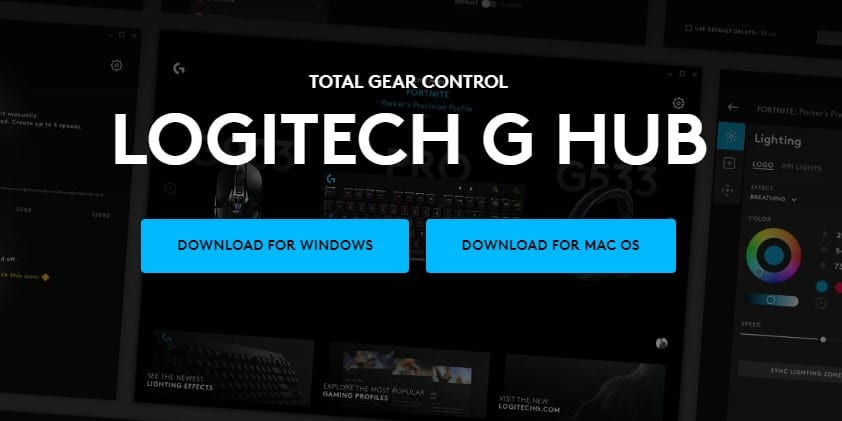
Phần mềm Logitech G Hub là một ứng dụng quản lý và tùy chỉnh mạnh mẽ được phát triển bởi hãng Logitech dành riêng cho chuột và các thiết bị gaming khác của họ. G Hub cho phép bạn tùy chỉnh DPI của chuột một cách linh hoạt thông qua giao diện đồ họa trực quan. Bạn có thể thiết lập và lưu các cấu hình DPI khác nhau để dễ dàng chuyển đổi giữa chế độ chơi game và công việc.
👉 Bạn có thể truy cập vào link dưới đây để tải phần mềm về máy:
https://www.logitechg.com/vi-vn/innovation/g-hub.htmlApp Chỉnh DPI Chuột Logitech – DPI Changer
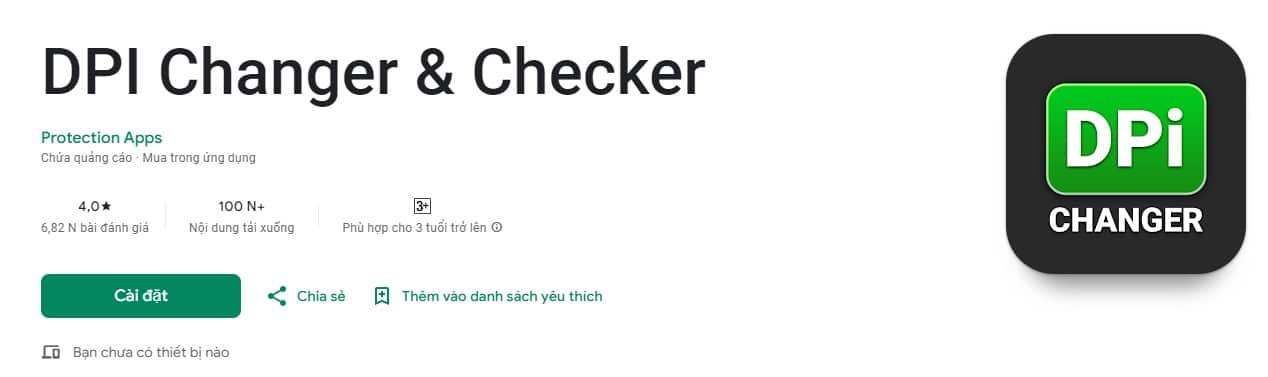
DPI Changer là một ứng dụng được thiết kế đặc biệt để thay đổi và tinh chỉnh DPI (Dots Per Inch – điểm trên inch) của chuột máy tính một cách dễ dàng và hiệu quả.
Với DPI Changer, người dùng có khả năng điều chỉnh DPI theo sở thích và nhu cầu, tạo ra các cấu hình tối ưu cho trải nghiệm chơi game và công việc hàng ngày. Ứng dụng này mang đến khả năng tinh chỉnh chính xác và linh hoạt, giúp người dùng đạt được hiệu suất tốt nhất từ chuột Logitech của họ.
Xem trọn bộ cách chỉnh 🌻 DPI FF Auto Headshot 🌻
Top Cách Chỉnh DPI Chuột Logitech Theo Từng Loại
Tham khảo ngay top cách chỉnh DPI chuột Logitech theo từng loại, xem ngay đừng bỏ lỡ.
Cách Chỉnh DPI Chuột Logitech G102 – Chỉnh Qua G Hub
- Bước 1: Tải và cài đặt phần mềm G Hub theo đường dẫn đã được cung cấp ở phần trên
- Bước 2: Mở ứng dụng G Hub bằng cách nhấp vào biểu tượng của nó.
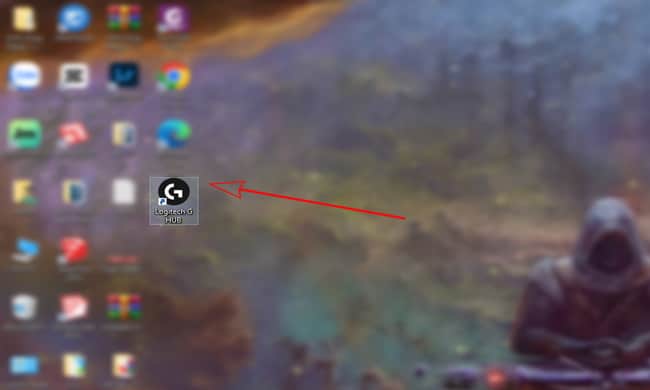
- Bước 3: Nhấp vào mũi tên bên phải để bỏ qua các bảng hướng dẫn nếu có.
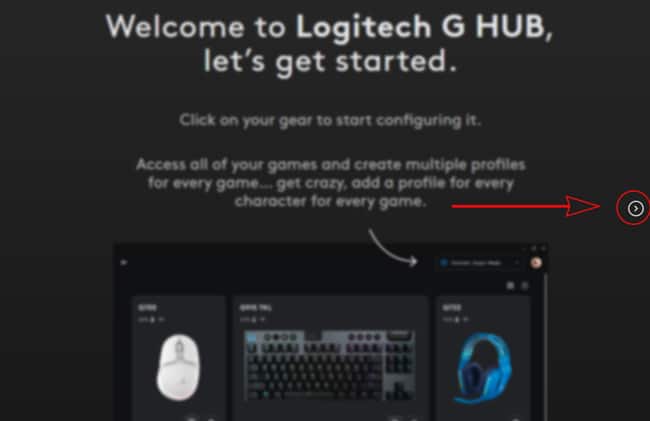
- Bước 4: Trong giao diện G Hub, nhấp vào biểu tượng con chuột để chuyển đến tab Sensitivity (DPI).
- Bước 5: Mặc định sẽ hiển thị 4 mức DPI: 400 – 800 – 1600 – 3200. Để điều chỉnh một mức DPI, hãy chọn DPI mà bạn muốn thay đổi và kéo nó sang trái (để giảm DPI) hoặc sang phải (để tăng DPI). Sau đó, nhấp vào biểu tượng hình thoi màu vàng bên dưới để lưu cài đặt của bạn.
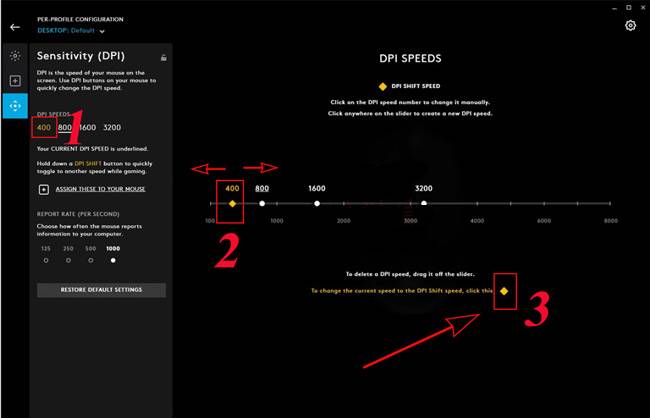
Cách Chỉnh DPI Chuột Logitech G203 – Chỉnh Qua Setting
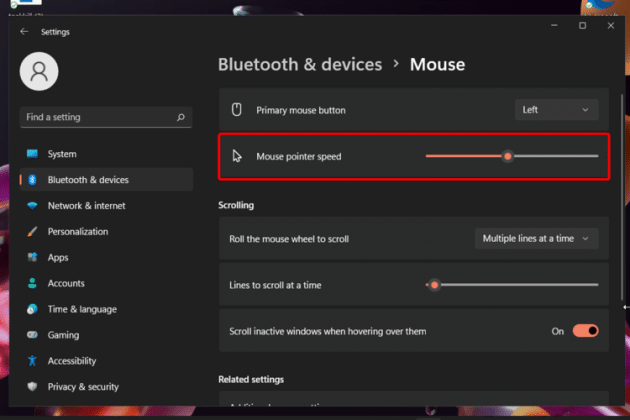
- Bước 1: Bấm vào nút Windows, sau đó chọn “Settings“.
- Bước 2: Tiếp theo hãy nhấn vào “Devices“.
- Bước 3: Trong cửa sổ Devices, chọn “Mouse” và sau đó chọn “Additional mouse options”.
- Bước 4: Trong cửa sổ tuỳ chỉnh “Mouse Properties”, để thay đổi tốc độ chuột, hãy chọn “Pointer Options“.
- Bước 5: Dùng thanh trượt “Motion” để tăng hoặc giảm tốc độ chuột. Bạn có thể thấy thay đổi tốc độ chuột trực tiếp khi di chuyển thanh này. Khi bạn thấy tốc độ phù hợp, nhấn “OK” để xác nhận thay đổi.
Có thể bạn sẽ cần 👉 Cách Chỉnh DPI Chuột Fuhlen 👈 App/Phần Mềm Chỉnh Chuẩn 100%
Cách Chỉnh DPI Chuột Logitech G304 – Chỉnh Bằng CursorFX
Không chỉ giúp bạn thay đổi các hiệu ứng con trỏ chuột trên màn hình, CursorFX còn cho phép bạn điều chỉnh DPI của chuột Logitech trực tiếp từ giao diện của phần mềm này. Người dùng có thể dễ dàng thiết lập phím nóng để bật/tắt các hiệu ứng đã cài đặt với phần mềm này.
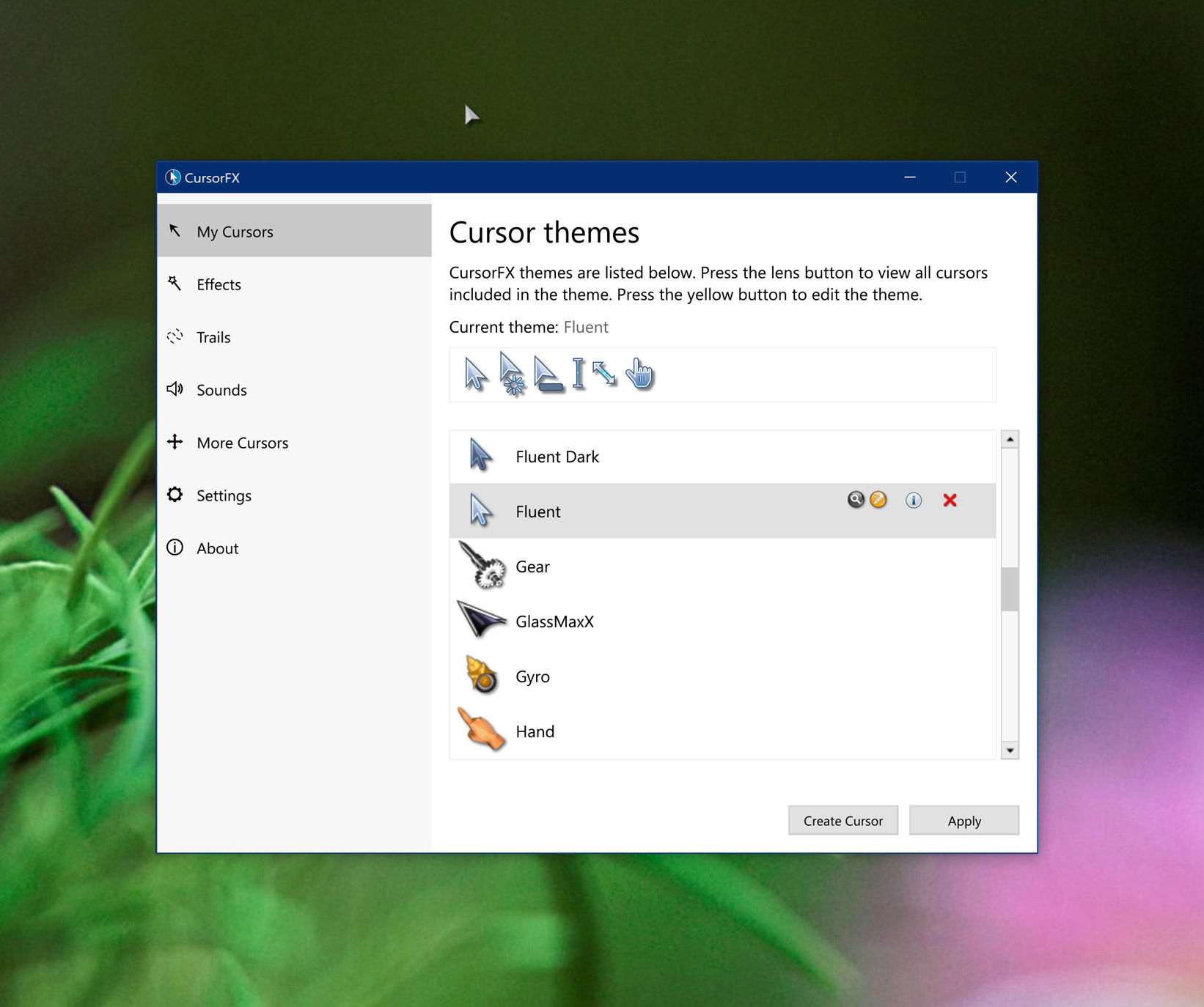
Hướng Dẫn Chỉnh DPI Chuột Logitech G402 – Chỉnh Trực Tiếp
Chuột được trang bị một nút điều chỉnh DPI với khoảng giá trị từ 240 đến 4000, mang lại tính tiện lợi và linh hoạt cho việc chuyển đổi theo nhu cầu sử dụng. Điều này cho phép bạn dễ dàng tùy chỉnh các thông số DPI theo mong muốn. Giá trị DPI hiện tại được hiển thị thông qua ba đèn LED, mỗi đèn tượng trưng cho một mức DPI nhất định. Hình vẽ trên chuột sẽ chỉ ra giá trị DPI đang được ánh sáng LED thể hiện, giúp bạn dễ dàng nhận biết.
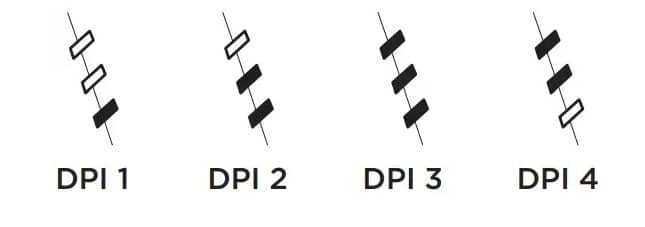
Cách Chỉnh DPI Chuột Logitech G502 – Chỉnh DPI Trên MacOS
Để điều chỉnh DPI của chuột Logitech G502 trên macOS, bạn thực hiện các bước sau:
- Bước 1: Chọn menu Apple, sau đó chọn “Cài đặt hệ thống“.
- Bước 2: Kéo xuống và chọn mục “Chuột”.
- Bước 3: Điều chỉnh DPI bằng cách di chuyển thanh trượt tại tùy chọn “Tốc độ di chuyển”.
Trọn bộ 👉 Cách Chỉnh DPI Chuột Chuẩn 100% 👈 Cách Xem DPI Chuột
Tải Phần Mềm Chỉnh DPI Chuột Logitech Mới Nhất
Bạn muốn chỉnh DPI chuột Logitech một cách nhanh nhất? Vậy thì hãy tải ngay các phần mềm chỉnh DPI chuột mới nhất được chia sẻ dưới đây nhé!
Tải phần mềm chỉnh DPI chuột Logitech tại đây 👉 App Chỉnh DPI ✨

Liên Hệ Chỉnh DPI Chuột Logitech Free Fire Miễn Phí
Nếu cần hỗ trợ chỉnh DPI chuột Logitech Free Fire thì hãy LIÊN HỆ với Shop Garena theo đường dẫn dưới đây, các admin sẽ kiểm tra và hỗ trợ miễn phí.
👉 LIÊN HỆ 👈